如何在 Windows 11、10 上安裝 winget
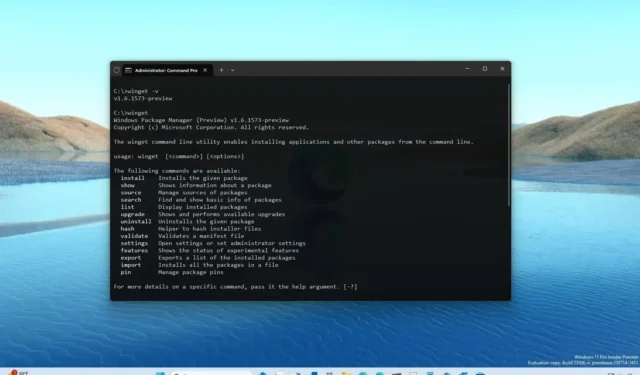
在Windows 11(和 10)上,您可以通過多種方式安裝“Windows 包管理器”(winget),包括從 Microsoft Store 和 GitHub,或者等待支持自動到達。“Windows 包管理器”是一個命令行工具,旨在簡化和自動化在設備上搜索、下載、安裝、升級和配置應用程序的過程。
如果您曾經需要安裝一個或多個應用程序,您就會知道查找鏈接、下載並重新安裝所有應用程序是多麼耗時。使用winget客戶端,您可以使用簡單的命令來指定您想要獲取哪些應用程序。然後,該工具將自動查找並安裝最新版本。
Microsoft 通過 Microsoft Store 在運行受支持的Windows 10和 11版本的設備上提供該工具。但是,您可以通過安裝最新版本的“應用程序安裝程序”來手動獲取該工具,而無需等待更新。
如果您已經運行 Windows 10 22H2或Windows 11 22H2 ,則命令行工具可能已經可用。您可以通過在命令提示符或 PowerShell 中調用“winget”命令進行檢查。否則,請先檢查更新,然後繼續執行以下步驟。
本指南將教您如何在 Windows 10 上安裝 winget-CLI 客戶端。
從 Microsoft Store 在 Windows 11 上安裝 winget
要在 Windows 11 或 10 上安裝 Windows 包管理器,請使用以下步驟:
-
單擊獲取按鈕。
-
單擊打開 Microsoft Store按鈕。
-
單擊更新按鈕。
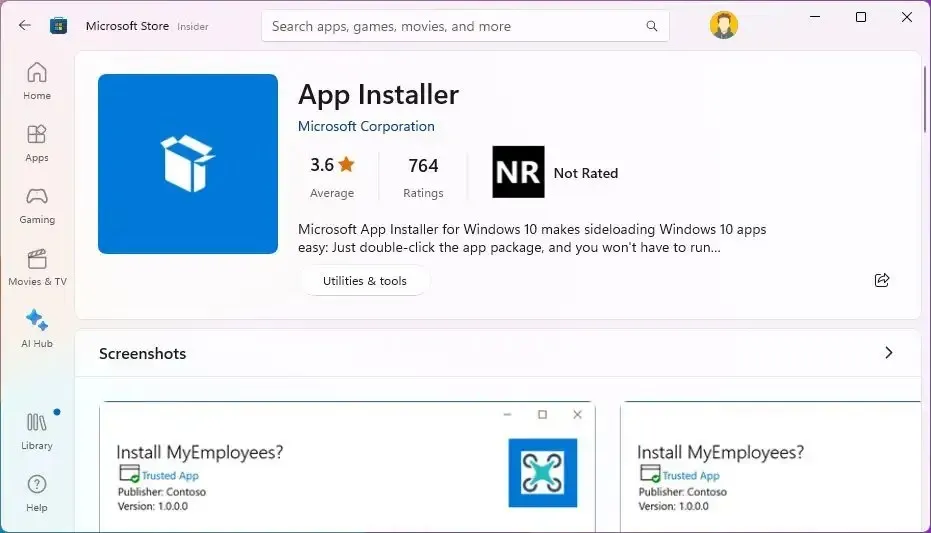
-
打開開始。
-
搜索命令提示符並單擊頂部結果以打開終端。
-
鍵入以下命令以確認 Windows 包管理器已安裝,然後按Enter:
winget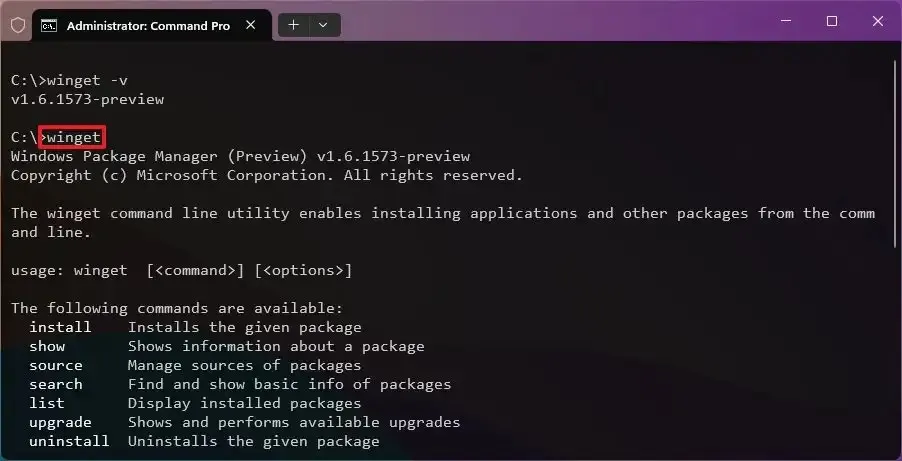
完成這些步驟後,winget-CLI 將安裝在設備上,您可以開始使用命令搜索和安裝應用程序。
從 GitHub 在 Windows 11 上安裝 winget
要在沒有 Microsoft Store 的情況下使用離線安裝程序安裝 winget,請使用以下步驟:
-
在“最新”部分下,單擊“Microsoft.DesktopAppInstaller_8wekyb3d8bbwe.appxbundle”下載鏈接。
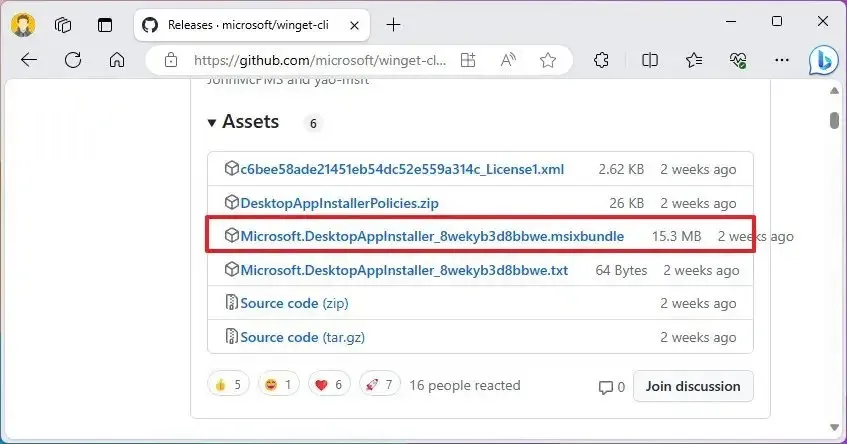
-
雙擊該文件以啟動 winget 安裝程序。
-
單擊更新按鈕。
完成這些步驟後,Windows 包管理器將適用於 Windows 11 或 10,您可以開始使用命令提示符和 PowerShell 來安裝應用程序。
如果您在舊版本的 Windows 10 上遇到錯誤,您可能需要安裝VC++ v14 Desktop Framework Package。
或者,您也可以創建您的私人客戶端應用程序。您可以在GitHub上找到有關如何執行此過程的更多詳細信息。



發佈留言